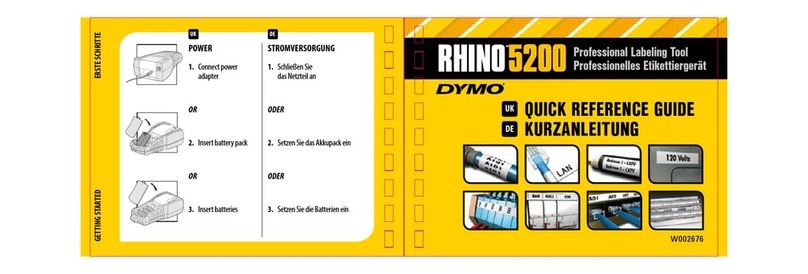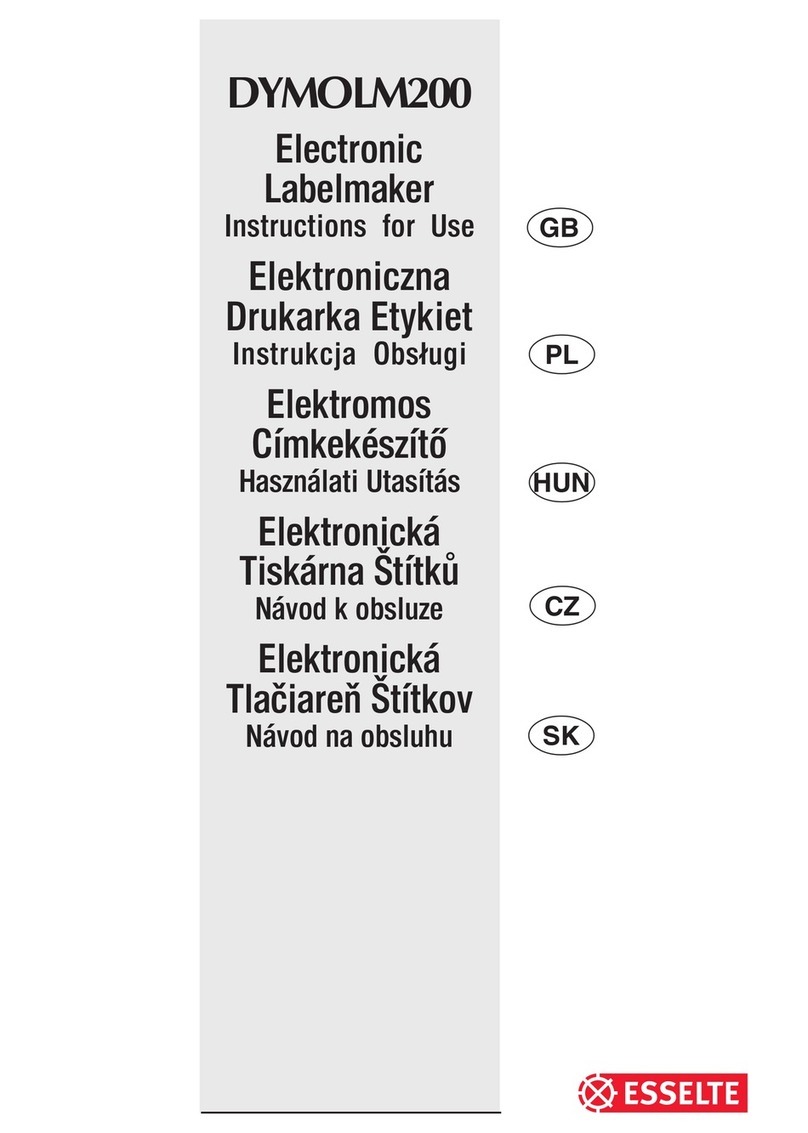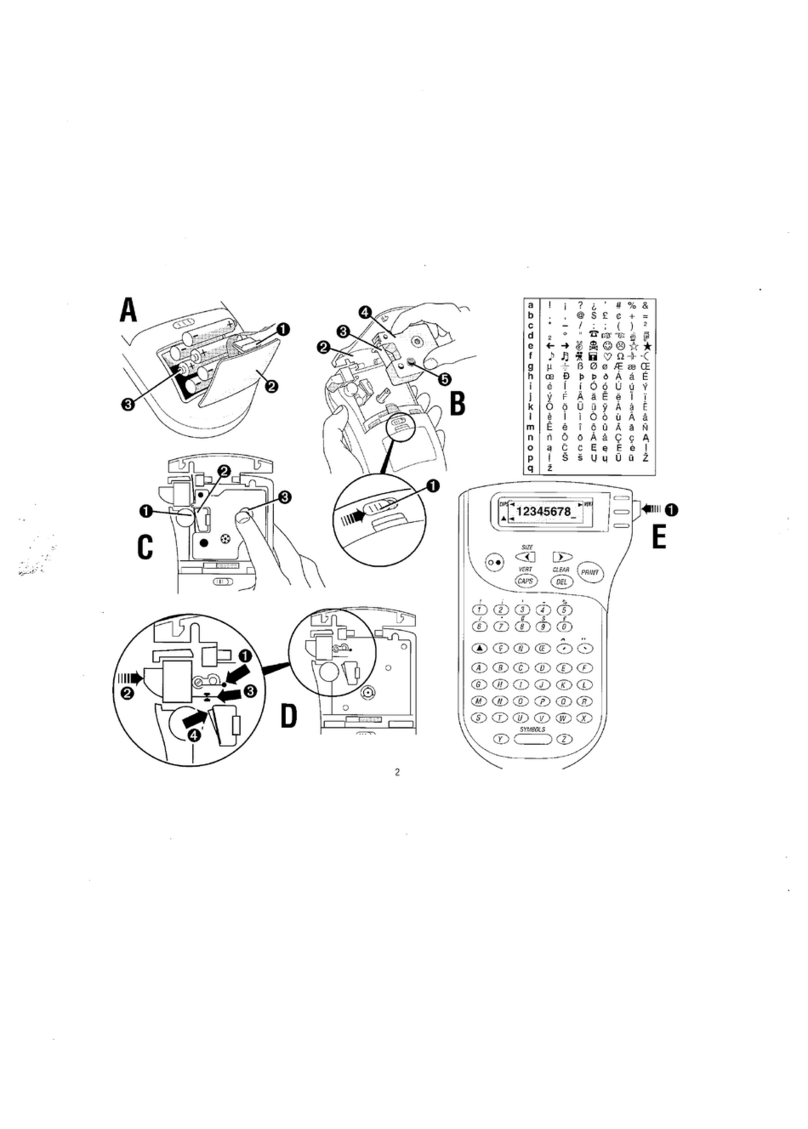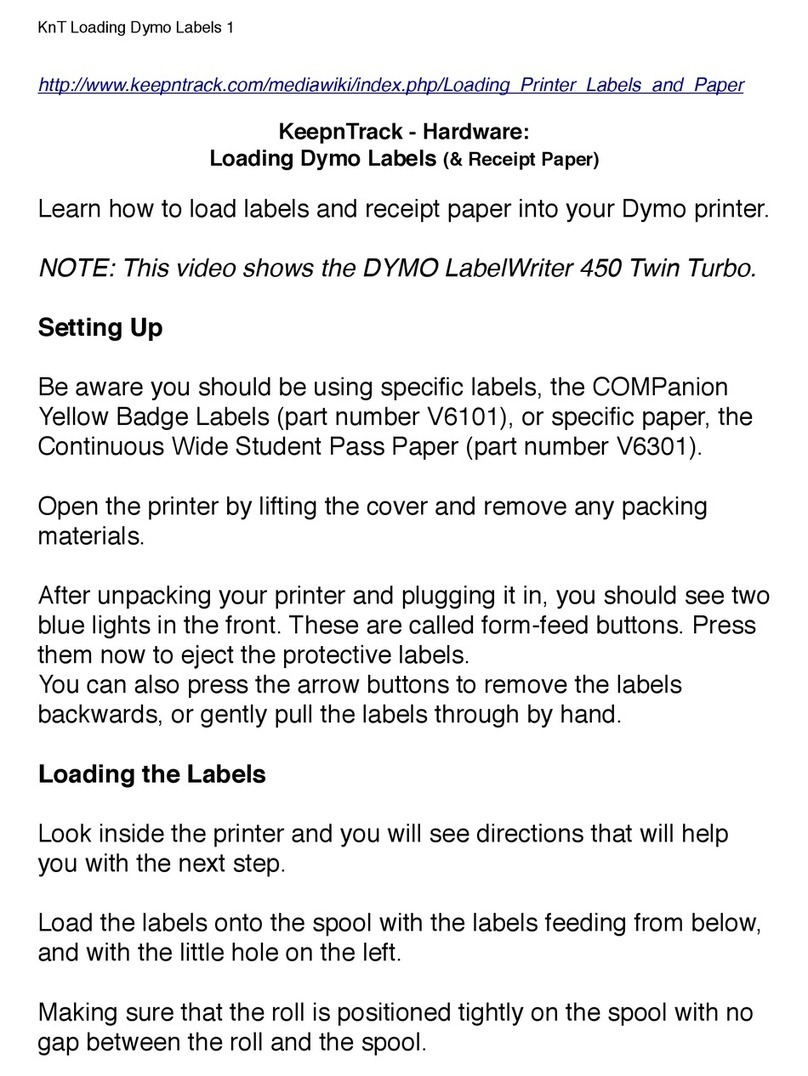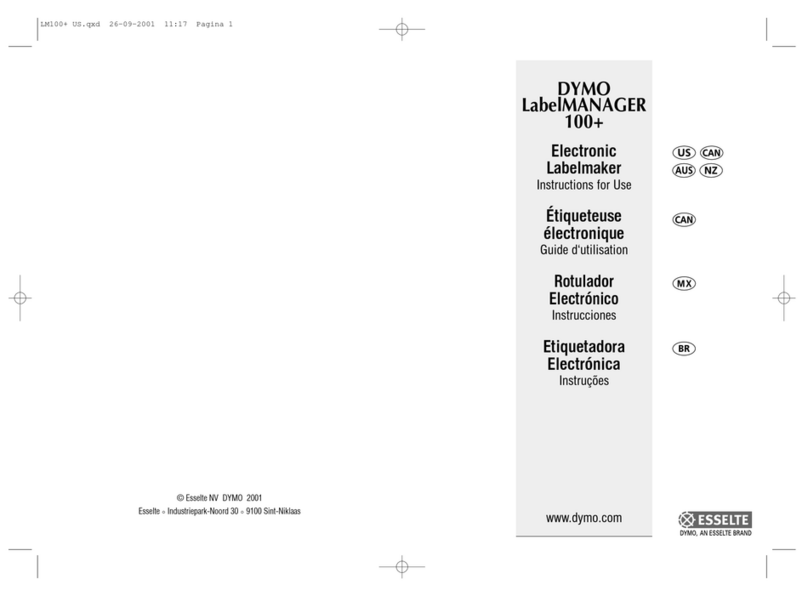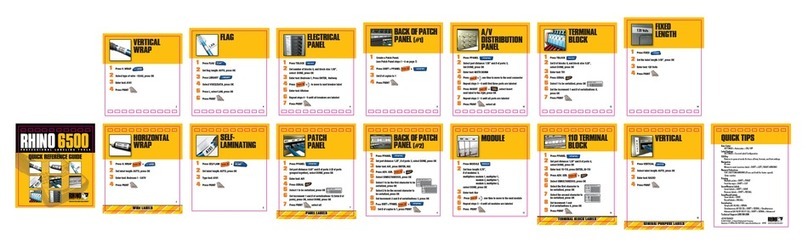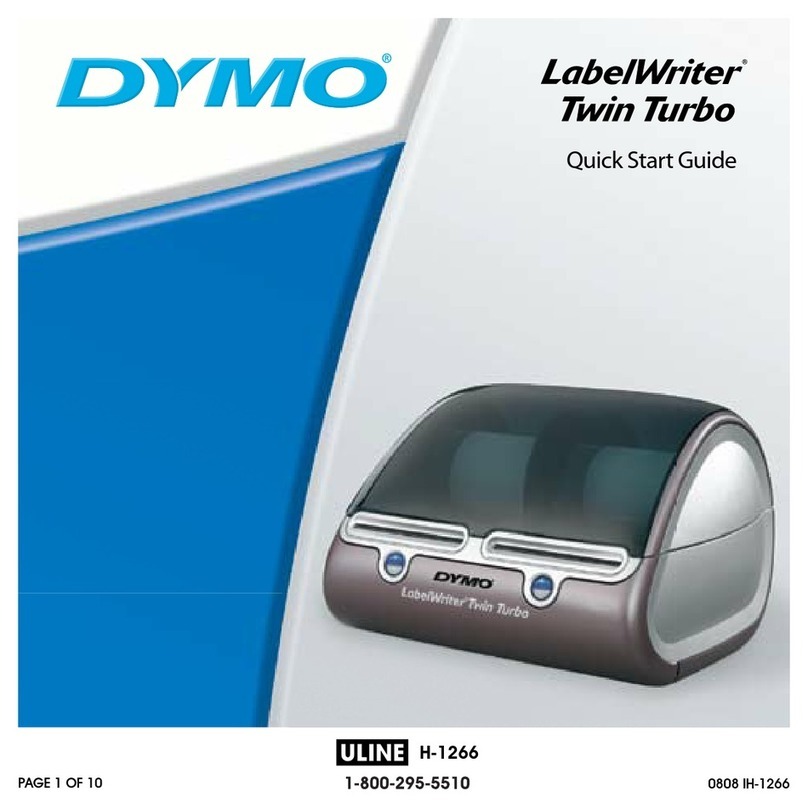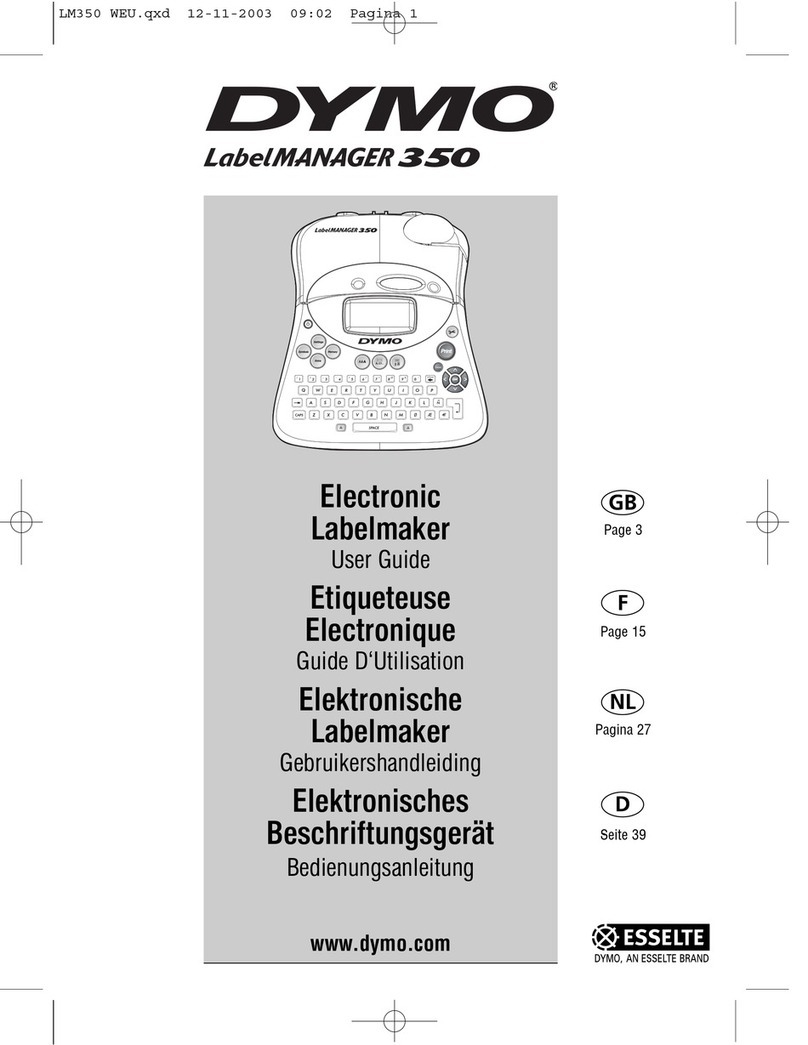65
4
Figure 1
LT-100T
Quick Reference Guide
Kurzanleitung
Snelle naslaggids
Guide de démarrage rapide
Figure 2
Position in Row Position in Row
Font Size # Lines CAPs Num Lock
Figure 4
1
21
3
6
5
4
1
21
3
Schriftgröße Anzahl Zeilen
Großbuchstaben
Ziern
Abbildung 4
Position innerhalb der Reihe Position innerhalb der Reihe
Figure 3
Remove
cardboard insert
Cancel
Clear
Print LCD Display Power Connector
OK
Navigation
Cancel
Num Lock
CAPs
Backspace
Space Bar
Clear
Settings
Format
Insert
Cutter
Power
Label Exit Memory
Save Memory
Recall
Figure 5 DYMO LetraTag Label Maker
Press in
and hold
Print
head
Figure 6
Abbildung 1
Abbildung 2
Abbildung 3
Eingelegte
Schutzpappe
entfernen
Drücken
und halten
Druckkopf
Abbildung 6
Cancel
Clear
Drucken LCD Display Netzanschlussbuchse
OK
Navigation
Abbrechen
Ziern
Großbuchstaben
Rücksetztaste
Leertaste
Löschen
Einstellungen
Format
Einfügen
Bandabschneider
An/Aus
Etikettausgabe Speichern Abrufen
Abbildung 5 DYMO LetraTag Etikettendrucker
English
W001843_B Rev. 12/12
Getting Started
Follow the instructions in this section to print your rst label.
Inserting the Batteries
1. Remove the battery compartment cover.
2. Insert the batteries following the polarity markings (+ and –).
3. Replace the cover.
!Remove the batteries if the label maker will not be used for a long
period of time.
About Your New Label Maker
With your new DYMO LetraTag® label maker, you can create a wide
variety of high-quality, self-adhesive labels.The label maker uses
DYMO LetraTag (LT) 1/2 inch (12 mm) label cassettes. LT label cassettes
are available in a variety of colors and materials such as paper, plastic,
metallic, and iron-on.
Visit www.dymo.com for a complete User Guide, and for information
on obtaining labels and an optional AC adapter for your label maker.
Product Registration
Visit www.dymo.com/registration to register your label maker online.
Designing Your Label
Changing the Font Size
Five font sizes are available for your labels: Extra Small, Small, Medium,
Large, and Extra Large.
1. Press the key.
2. Select Size and press .
3. Select the desired font size and then press .
Adding Font Styles
You can choose from six dierent font styles:
Normal Outline
Bold Shadow
Italic Vertical
1. Press .
2. Select Style and press .
3. Select a font style and press .
Creating Two-Line Labels
1. Type the text for the rst line and press .
2. Select Second Line and press . A multi-line symbol is inserted at
the end of the rst line, but will not print on the label.
3. Type the text for the second line.
Inserting the Label Cassette
1. Press and release the label cassette
cover to open the label compartment.
See Figure 2.
2. Remove the protective cardboard insert
from label exit slot. See Figure 3.
3. Insert the cassette with the label
positioned between the print head
and pinch roller.
4. Press rmly until cassette clicks
into place.
5. Close the label cassette cover and
press to turn on the power.
Adding Symbols
1. Press , select Symbols, and press . The rst row of symbols
shown in the table appears in the display.
2. Use the arrow keys to move to the desired symbol.The left and right
arrows move horizontally along a row of symbols.The up and down
arrow keys scroll vertically through the rows of symbols.
3. When you locate the symbol, press to add the symbol to your label.
Adding International Characters
The label maker supports the extended Latin character set using RACE
technology. Similar to using a mobile phone keypad, when you hold
down a letter key for longer than one second, you will scroll through
variations on that letter. To insert the character, release the key when the
desired character appears.
Adding the Date
1. Press .
2. Select Date and press .
Adding Box and Underline Styles
You can highlight your text by choosing a box or underline style.
Underline Edged
Square Train
Pointed Sweet Hearts
Rounded Flowers
Crocodile
1. Press .
2. Select Borders, and press .
3. Select underline or a box style and press .
Special Characters and Symbols
The label maker supports the symbols shown below.
Getting to Know Your Label Maker
Adding International Characters
The label maker supports the extended Latin character set using RACE
technology. Similar to using a mobile phone keypad, when you hold
down a letter key for longer than one second, you will scroll through
variations on that letter. To insert the character, release the key when the
desired character appears.
Previewing Your Label
1. Press .
2. Select Preview and press .
Clearing the Display
♦Press Clear to clear all label text and formatting from the display.
Storing Label Text
You can store up to nine specic labels you use frequently.
1. Press .
2. Select a memory location and press .
Recalling Stored Labels
1. Press .The rst memory location is displayed similar to storing a
label or format.
2. Select a label to recall and press .
To clear a memory eld, rst recall a label and then press Clear .
Caring for Your Label Maker
Clean your label maker from time to time to keep it working properly.
Clean the cutter blade each time you replace the label cassette.
!The cutter blade is extremely sharp. Use caution when cleaning.
Cleaning the Cutter Blade
1. Dampen a cotton ball with alcohol.
2. Remove the label cassette.
3. Place the tip of a ball-point pen or
pencil on the black post as shown in
Figure 6, and press the post down.
4. While holding down the post, press
and hold the cutter lever to expose the
cutter blade.
5. Release the post and clean both sides of the blade with the cotton ball.
6. Release the cutter lever.
Cleaning the Print Head
1. Remove the label cassette.
2. Remove the cleaning tool from inside the label compartment cover.
3. Gently wipe the padded side of the tool across the print head.
Setting the Date and Time
1. Press .
2. Select Set Date and press . The default date is displayed.
3. Use the left or right arrow key to move the cursor over each setting
(month, day, and year) and use the up or down arrow key to increase
or decrease the value.
4. When nished, press .The default time is displayed.
5. Use the left or right arrow key to move the cursor over each setting
(hours and minutes) and use the up or down arrow key to increase or
decrease the value.
6. When nished, press .
Printing Your First Label
1. Enter text to create a simple label.
2. Press .
3. Press the cutter button to cut the label.
4. Remove the paper backing from the label to expose the adhesive, and
then attach the label.
Troubleshooting
Problem/Error Message Solution
No display • Ensure the label maker is turned on.
• Replace discharged batteries.
Poor Print Quality • Replace batteries or attach power adapter.
• Ensure label cassette is installed properly.
• Clean the print head.
• Replace the label cassette.
Poor Cutter Performance Clean the cutter blade. See Caring for Your
Label Maker.
Printing No action required.
Message disappears when printing is nished.
Too many characters
Exceeded maximum number of
characters in buer.
Delete some or all of the buer text.
Battery low
Batteries almost discharged. Replace batteries or connect AC power adapter.
Tape Jam
Motor is stalled due to label jam.
• Remove jammed label; replace label cassette.
• Clean cutter blade.
If you still need assistance, visit the DYMOWeb site at www.dymo.com.
This product is CE marked in accordance with the EMC directive and the low voltage directive and is
designed to conform with the following international standards:
US FCC Class B Compatibility
Safety - EN 60950, IEC 950, UL 1950
EMC Compatibility EN 61000 3-2/3; EN 61000 4-2/3/4/5/6/8/11; ENV 50204;
EU Immunity - EN 55024 & addendum A1, A2 Electromagnetic Compatibility (EMC) -
InformationTechnology equipment, Immunity Characteristics
Emissions – EN 61000-6-3: Electromagnetic Compatibility (EMC) - Part 6: Generic Standards
- Section 3: Emission standard for residential, commercial and light industrial environments.
RoHS 2002/95/EC
Erste Schritte
Folgen Sie den in diesem Abschnitt aufgeführten Anweisungen zum
Druck Ihres ersten Etiketts.
Einsetzen der Batterien
1. Entfernen Sie den Deckel des Batteriefachs.
2. Setzen Sie die Batterien entsprechend der Polaritätskennung (+
und -) ein.
3. Schließen Sie den Deckel des Batteriefachs.
!Entnehmen Sie die Batterien, wenn der Etikettendrucker über
einen längeren Zeitraum nicht genutzt wird.
Informationen zu Ihrem neuen Etikettendrucker
Mit Ihrem neuen DYMO LetraTag® Etikettendrucker können Sie
eineVielzahl hochwertiger selbstklebender Etiketten erstellen. Für
den Etikettendrucker benötigen Sie DYMO LetraTag (LT) 12 mm-
Etikettenkassetten (1/2 Zoll). Die LT-Etikettenkassetten sind in
zahlreichen verschiedenen Farben und Materialien erhältlich, wie
beispielsweise aus Papier und Kunststo bzw. metallische, oder
aufbügelbare Beschriftungsbänder.
Unter www.dymo.com nden Sie das komplette Nutzerhandbuch
sowie Informationen zum Bezug der Beschriftungsbänder und des
optionalen Netzteils für Ihren Etikettendrucker.
Produktregistrierung
Unter www.dymo.com/registration können Sie Ihren Etikettendrucker
online registrieren.
Machen Sie sich mit Ihrem Etikettendrucker vertraut
Einlegen der Etikettenkassette
1. Drücken Sie auf den Kassettendeckel,
um das Etikettenfach zu önen. Siehe
Abbildung 2.
2. Entfernen Sie die eingelegte
Schutzpappe vom
Etikettausgabeschlitz. Siehe
Abbildung 3.
3. Legen Sie die Kassette ein und
positionieren Sie das Beschriftungsband
zwischen Druckkopf und Andruckrolle.
4. Drücken Sie die Kassette fest nach unten,
bis sie einrastet.
5. Schließen Sie die Abdeckung des
Kassettenfachs und drücken Sie , um
das Gerät einzuschalten.
Sprachauswahl
1. Drücken Sie .
2. Nutzen Sie die Auf- und Abwärtspfeiltasten, um Sprache
auszuwählen, und drücken Sie .
3. Nutzen Sie die Auf- und Abwärtspfeiltasten, um die gewünschte
Sprache auszuwählen, und drücken Sie .
Zweizeilige Etiketten erstellen
1. Geben Sie den Text für die erste Zeile ein und drücken Sie .
2. Wählen Sie Zweite Zeile und drücken Sie . Am Ende der ersten
Zeile wird das Zeichen für mehrere Zeilen eingefügt, jedoch nicht
auf das Etikett gedruckt.
3. Geben Sie den Text für die zweite Zeile ein.
Datum hinzufügen
1. Drücken Sie .
2. Wählen Sie Datum und drücken Sie .
Textrahmen einfügen und Text unterstreichen
Sie können IhrenText durch Rahmen oder Unterstreichung hervorheben.
Unterstrichen Scharfkantig
Rechteck Zug
Spitz Herzen
Abgerundet Blumen
Krokodil
1. Drücken Sie .
2. Wählen Sie Umrahmung und drücken Sie .
3. Wählen Sie„Unterstreichen“ oder einenTextrahmen und drücken
Sie .
Gestaltung Ihres Etiketts
Schriftgröße ändern
Für Ihre Etiketten stehen Ihnen fünf verschiedene Schriftgrößen zur
Verfügung: Extraklein, Klein, Mittel, Groß und Extragroß.
1. Drücken Sie dieTaste .
2. Wählen Sie Größe und drücken Sie .
3. Wählen Sie die gewünschte Schriftgröße und drücken Sie
anschließend .
Schriftarten hinzufügen
Sie können zwischen sechs verschiedenen Schriftarten wählen:
Normal Umriss
Fett Schatten
Kursiv Vertikal
1. Drücken Sie .
2. Wählen Sie Stil und drücken Sie .
3. Wählen Sie eine Schriftart aus und drücken Sie .
Symbole einfügen
1. Wählen Sie , wählen Sie Symbole und drücken Sie .
Die erste Reihe der in der nachfolgendenTabelle aufgeführten
Symbole wird auf dem Display angezeigt.
2. Nutzen Sie die Pfeiltasten, um zum gewünschten Symbol zu
gelangen. Mit der linken und rechten Pfeiltaste können Sie
sich horizontal durch eine Symbolreihe bewegen. Mit den
Auf- und Abwärtspfeiltasten können Sie sich vertikal durch die
Symbolreihen bewegen.
3. Wenn Sie das gewünschte Symbol gefunden haben, drücken Sie ,
um das Symbol in Ihr Etikett einzufügen.
Internationale Zeichen einfügen
Der Etikettendrucker unterstützt über RACE-Technologie den erweiterten
lateinischen Zeichensatz. Ähnlich wie bei einem Mobiltelefon gelangen
Sie auch hier durch Drücken der jeweiligen Buchstabentaste für mehr als
eine Sekunde zu verschiedenenVariationen dieses Buchstabens.
Zum Einfügen des gewünschten Buchstabens, lassen Sie einfach die
Taste los, sobald dieser angezeigt wird.
Drucken Ihres ersten Etiketts
1. Geben Sie den gewünschtenText ein, um ein einfaches Etikett
zuerstellen.
2. Drücken Sie .
3. Drücken Sie die Bandabschneidertaste, um das Etikett
zuzuschneiden.
4. Entfernen Sie die Papierrückseite des Etiketts, um die selbstklebende
Fläche freizulegen, und kleben Sie anschließend das Etikett an der
gewünschten Stelle auf.
Sonderzeichen und Symbole
Der Etikettendrucker unterstützt die nachfolgend aufgeführten Symbole:
Vorschau des Etiketts
1. Drücken Sie .
2. Wählen Sie Vorschau und drücken Sie .
Anzeige löschen
♦Drücken Sie Clear , um den gesamten Etikettentext und die
eingestellte Formatierung vom Display zu löschen.
Etikettentext speichern
Sie können bis zu neun häug genutzte spezische Etiketten speichern.
1. Drücken Sie .
2. Wählen Sie einen Speicherplatz und drücken Sie .
Gespeicherte Etiketten abrufen
1. Drücken Sie . Der erste Speicherplatz wird, ähnlich wie beim
Speichern eines Etiketts oder Formats, angezeigt.
2. Wählen Sie das abzurufende Etikett und drücken Sie .
Zum Löschen eines Speicherplatzes rufen Sie zunächst das
entsprechende Etikett ab und drücken Sie anschließend Clear .
Einstellen von Datum und Uhrzeit
1. Drücken Sie .
2. Wählen Sie Datum festlegen und drücken Sie .
Das voreingestellte Datum wird angezeigt.
3. Nutzen Sie die linke oder rechte Pfeiltaste, um den Cursor über die
einzelnen Einstellungen (Monat,Tag und Jahr) zu bewegen, und
nutzen Sie die Auf- und Abwärtspfeiltasten, um den jeweiligen
Wert nach oben oder nach unten auszurichten.
4. Wenn Sie die Einstellungen beendet haben, drücken Sie bitte .
Die voreingestellte Uhrzeit wird angezeigt.
5. Nutzen Sie die linke oder rechte Pfeiltaste, um den Cursor über die
einzelnen Einstellungen (Stunden und Minuten) zu bewegen, und
nutzen Sie die Auf- und Abwärtspfeiltasten, um den jeweiligen
Wert nach oben oder nach unten auszurichten.
6. Wenn Sie die Einstellungen beendet haben, drücken Sie bitte .
Pege Ihres Etikettendruckers
Reinigen Sie Ihren Etikettendrucker von Zeit zu Zeit, um seinen
ordnungsgemäßen Betrieb zu gewährleisten. Reinigen Sie bei jedem
Wechsel der Etikettenkassette das Schneidemesser.
!Das Schneidemesser ist extrem scharf. Seien Sie beim Reinigen also
sehr vorsichtig!
Reinigung des Schneidblattes
1. Tränken Sie einenWattebausch mit Alkohol.
2. Entnehmen Sie die
Etikettenkassette.
3. Setzen Sie die Spitze eines
Kugelschreibers oder Bleistiftes auf
die schwarzeVorrichtung, wie in
Abbildung 6 gezeigt, und drücken
Sie diese nach unten.
4. Während Sie dieVorrichtung gedrückt halten, drücken und halten
Sie den Schneidhebel, um das Schneidemesser freizulegen.
5. Lassen Sie die Vorrichtung los und reinigen Sie beide Seiten des
Schneidemesers mit dem Wattebausch.
6. Lassen Sie den Schneidhebel los.
Reinigung des Druckkopfes
1. Entnehmen Sie die Etikettenkassette.
2. Entnehmen Sie das Reinigungstool von der Innenseite der
Etikettenfach-Abdeckung.
3. Streichen Sie vorsichtig mit der gepolsterten Seite desTools über
den Druckkopf.
Fehlerbehebung
Problem/Fehlermeldung Lösung
Keine Anzeige • Vergewissern Sie sich, dass der Etikettendrucker
eingeschaltet ist.
• Wechseln Sie leere Batterien.
Unzureichende
Druckqualität
• Wechseln Sie die Batterien oder schließen Sie das
Netzteil an.
• Vergewissern Sie sich, dass die Etikettenkassette
ordnungsgemäß eingelegt ist.
• Reinigen Sie den Druckkopf.
• Wechseln Sie die Etikettenkassette.
Unzureichende
Schneidleistung
Reinigen Sie das Schneidemesser. Siehe Pege Ihres
Etikettendruckers.
Drucken Keine Maßnahmen erforderlich.
Nachricht verschwindet, sobald der Druck abgeschlossen ist.
Dieses Produkt besitzt die CE-Kennzeichnung gemäß EMV- und Niederspannungsrichtlinie und
entspricht den folgenden internationalen Standards:
USA – Verträglichkeit nach FCC Klasse B
Sicherheit – EN 60950, IEC 950, UL 1950
EMV-Verträglichkeit EN 61000 3-2/3, EN 61000 4-2/3/4/5/6/8/11, ENV 50204
EU Störfestigkeit – EN 55024 & Anhänge A1, A2 ElektromagnetischeVerträglichkeit (EMV) –
Einrichtungen der Informationstechnik, Merkmale der Störfestigkeit
Emissionen – EN 61000-6-3: ElektromagnetischeVerträglichkeit (EMV) – Teil 6: Allgemeine
Standards – Abschnitt 3: Emissionsstandard fürWohn- und Gewerbegebiete sowie
Leichtindustrie-Umgebungen.
RoHS 2002/95/EC
Problem/Fehlermeldung Lösung
Zu viele Zeichen
Die maximale Zeichenanzahl
im Puer ist überschritten.
Löschen Sie einesTeil oder den gesamten Puertext.
Batterie schwach
Batterien fast leer. Wechseln Sie die Batterien oder schließen Sie das
Netzteil an.
Bandstau
Der Motor stoppt aufgrund
eines Etikettenstaus.
• Entfernen Sie das blockierte Etikett; wechseln Sie
die Etikettenkassette.
• Reinigen Sie das Schneidemesser.
Wenn Sie weitere Hilfe benötigen, besuchen Sie die DYMO-Website unter
www.dymo.com.
Selecting a Language
1. Press .
2. Use the up or down arrow key to select Language and press .
3. Use the up or down arrow key to select the language you want and
press .
Deutsch